Als je samenwerkt aan projecten of gewoon herinneringen deelt met vrienden en familie, wordt je vaak gevraagd om een bestand met iemand anders te delen, zodat diegene het kan openen vanaf zijn of haar eigen apparaat.
Wat houdt 'bestanden delen' überhaupt in?
Bestanden delen is het proces van een of meer digitale bestanden kopiëren of verplaatsen tussen apparaten via een netwerk of internetverbinding.
Afhankelijk van de software die je gebruikt, varieert het type en formaat bestand dat je kunt delen. Met veel services kun je niet alleen documenten en pdf's delen, maar ook afbeeldingen, audio- en videobestanden en zelfs computerprogramma's.
Hoe gaat bestanden delen in z'n werk?
Er zijn een paar manieren waarop je bestanden kunt delen.
Een programma kan toegang krijgen tot bestanden op een computer of server, wat bekendstaat als bestanden delen via peer-to-peer (P2P). Bestanden kunnen ook worden opgeslagen op een fysieke of cloudgebaseerde server en dan worden overgedragen naar een ander apparaat.
Ook een apparaat zoals een externe harde schijf kan worden gebruikt om gegevens van een computer op te slaan. Deze opgeslagen gegevens kunnen vervolgens worden overgedragen door het apparaat op een andere computer aan te sluiten.
Verschillende manieren van bestanden delen
Er zijn verschillende manieren om bestanden te delen. Welke manier voor jou de beste is, hangt af van je behoeften (zoals tijd en kosten) en prioriteiten op het gebied van gegevensbeveiliging.
| Type | Beschrijving | Voorbeeld van wanneer/waarom je dit zou gebruiken |
| Verwijderbare media | Een fysiek opslagapparaat, zoals een externe harde schijf of geheugenkaart, dat wordt gebruikt om gegevens uit een computer te halen en op te slaan. | Wanneer je handige of snelle overdrachten nodig hebt, bijvoorbeeld als je op een conferentie bent en grote presentatiebestanden moet delen met een collega. |
| Bestanden delen via een clientserver | Een programma, zoals FTP-software (File Transfer Protocol), dat bestanden opslaat op een server en ze doorstuurt naar gebruikers als die daarom vragen via een gebruikersinterface. | Wanneer samenwerking en gecentraliseerd beheer cruciaal zijn, zoals voor bedrijfsbestanden, en het belangrijk is om de beveiliging te handhaven en tegelijkertijd de samenwerking te vergemakkelijken. |
| Bestanden delen via P2P | Een programma waarmee je een bestand rechtstreeks van de ene computer naar de andere kunt overdragen, zonder dat er een server nodig is. | Wanneer je informeel, decentraal wilt delen met mensen die je vertrouwt, bijvoorbeeld een reeks grote mediabestanden. |
| Bestanden delen via de cloud | Bestanden worden opgeslagen bij een externe cloudprovider, zoals Dropbox, en kunnen worden geopend of gedownload naar het apparaat van een gebruiker met toegang. | Als teams op afstand aan een project werken en in real time samenwerking, versiebeheer en toegang tot bestanden nodig hebben vanaf alle apparaten. |
Methoden voor het delen van bestanden
Er zijn een paar verschillende manieren om bestanden te delen en sommige zijn makkelijker en efficiënter dan andere.
| Methode | Beschrijving |
| Besturingssysteem | Tools die zijn ingebouwd in het besturingssysteem van je computer, zoals een netwerkstation, waarmee je bestanden kunt delen via een lokaal netwerk. |
| Programma's voor bestandsoverdracht | Services die bestanden over het internet overdragen via een server. Voor sommige van deze services heb je een betaald account nodig. |
| Berichten-apps | Apps voor e-mail, sms'jes of berichten waarmee je bijlagen kunt versturen. Hieronder vallen mobiele, desktop- en webgebaseerde services, zoals WhatsApp, Facebook Messenger of Slack. |
| Overdracht via de cloud | Services zoals Dropbox, waarmee je op elk apparaat overal bestanden kunt delen, zelfs als degene met wie je deelt geen Dropbox-account heeft. |
Waar je op moet letten bij een service voor het delen van bestanden
Uiteindelijk hangt het systeem voor het delen van bestanden af van je behoeften. De meeste mensen synchroniseren en delen moeiteloos al hun bestanden door gebruik te maken van de eenvoudige functies voor bestandssynchronisatie van Dropbox.
Hiermee kun je bestanden delen, samenwerken en gegevens opslaan vanuit je Dropbox-account. Met Dropbox kun je zelfs grote bestandstypen delen zonder kwaliteitsverlies.
Laten we nog een paar redenen bekijken waarom Dropbox de beste keuze is voor het delen van bestanden.
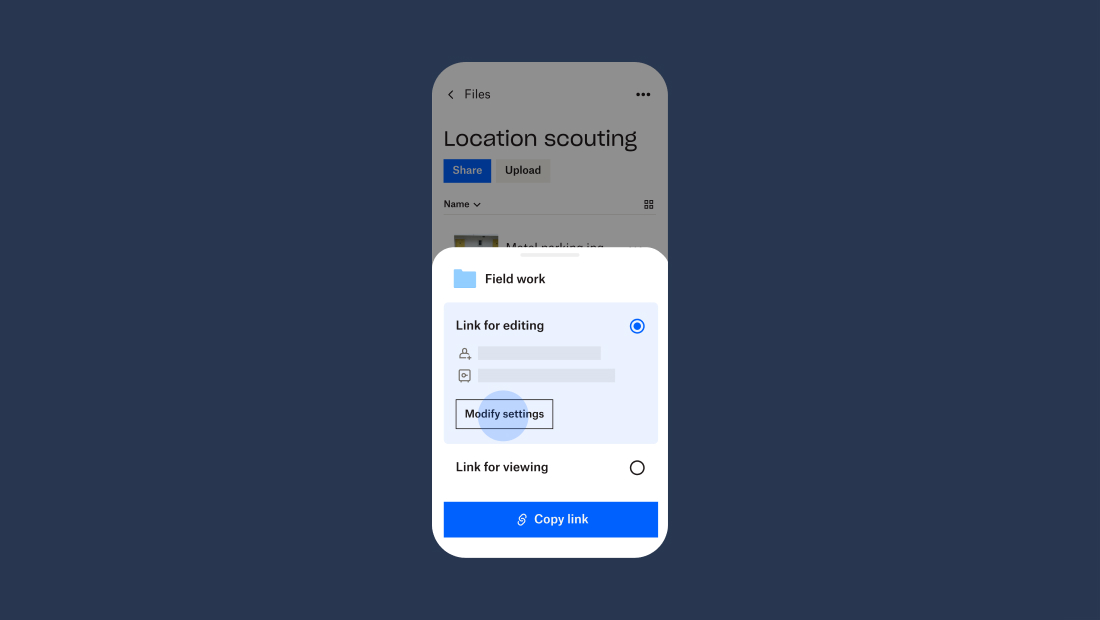
Beveiliging
Een goede methode voor het delen van bestanden moet de integriteit van je gegevens behouden. Dat wil zeggen dat e-mail en sms niet de beste manieren zijn om gevoelige of vertrouwelijke bestanden te delen, omdat berichten kunnen worden onderschept.
Een cloudgebaseerd alternatief met Dropbox biedt verbeterde beveiliging, zoals de mogelijkheid om downloads van bestanden uit te schakelen en aangepaste machtigingen voor gedeelde mappen in te schakelen.
Als je wilt bepalen wie wanneer toegang heeft tot bestanden, kun je met Dropbox de toegangsmachtigingen beperken tot alleen-lezen. Je kunt bestanden ook beveiligen met een wachtwoord en vervaldatums instellen voor de bestanden die je deelt.
Snelheid
Wanneer je een deadline moet halen, kan het verzamelen van de juiste documenten van je collega's soms veel stress veroorzaken. In de snelle digitale wereld van vandaag wil je niet dat het verzenden van je bestanden een hele dag in beslag neemt.
Je moet met je methode voor het delen van bestanden gegevens naadloos over elke afstand kunnen delen. Met cloudservices als Dropbox kun je in een handomdraai bestanden delen op verschillende apparaten.
Bovendien kun je met de mobiele Dropbox-app links naar bestanden delen vanaf je iPhone of Android, zodat je workflow ook onderweg in beweging blijft.
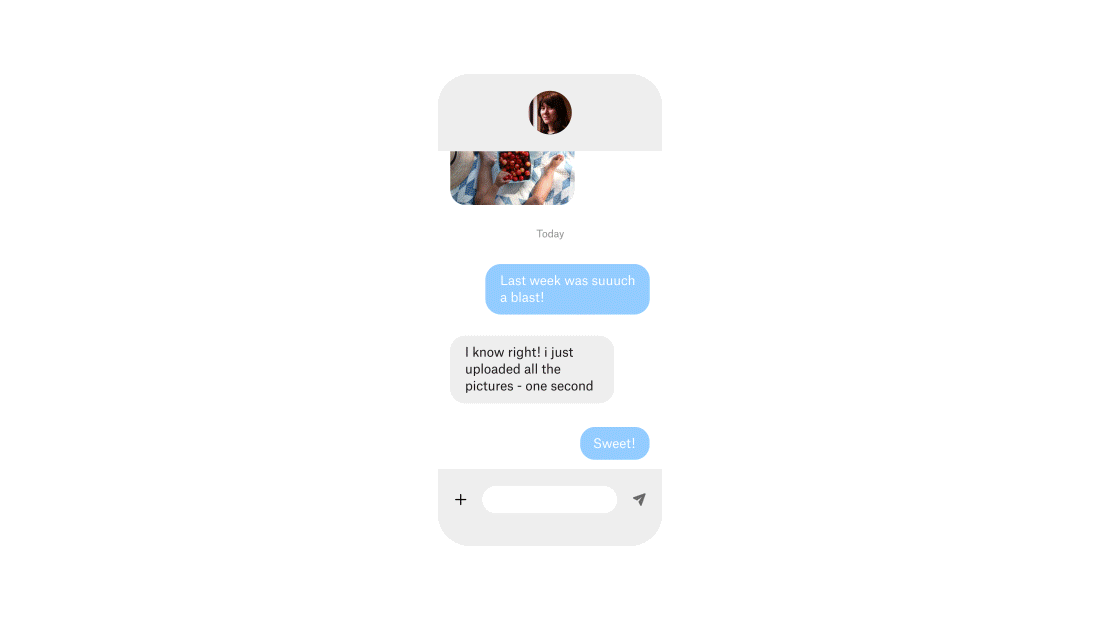
Prestaties
Moet je een groot pdf-rapport met veel afbeeldingen naar je collega's of klanten sturen? Zo'n pdf aan een e-mail bijvoegen is moeilijk, zo niet onmogelijk.
Controleer altijd de limieten voor de bestandsgrootte voordat je je vastlegt op een systeem voor het delen van bestanden. Met Dropbox kun je een gedeelde link maken om grote bestandstypen naar iedereen op elk apparaat te sturen.
Nadat je je bestand hebt gedeeld, geven Dropbox-services voor het delen van bestanden in de cloud je in real time updates, zodat je kunt zien wie een online bestand heeft toegevoegd, bewerkt, verwijderd, hernoemd of verplaatst.
Heb je een uitgebreidere oplossing nodig? Met Dropbox Transfer kun je bestanden tot 100 GB verzenden zonder dat ze ruimte innemen in je Dropbox-account.
Gebruiksgemak
Sommige methoden om bestanden te delen zijn ingewikkelder dan andere. In het ideale geval is de oplossing die je kiest voor het delen van bestanden gebruiksvriendelijk, intuïtief en eenvoudig te begrijpen.
Met Dropbox is de overdracht van bestanden net zo eenvoudig als het delen van een beveiligde link naar het bestand. Zo kun je eenvoudig grote bestanden als videoclips en foto's versturen, zonder dat je je zorgen hoeft te maken over het comprimeren van deze bestanden zodat ze binnen de limiet voor e-mailbijlagen vallen.
Probleemloos bestanden delen met Dropbox
Bestanden delen met Dropbox is snel en eenvoudig. Foto's, video's, gecomprimeerde mappen en grote CAD-bestanden: met Dropbox kun je alles opslaan, delen of synchroniseren met anderen, zelfs als ze geen Dropbox-account hebben.
